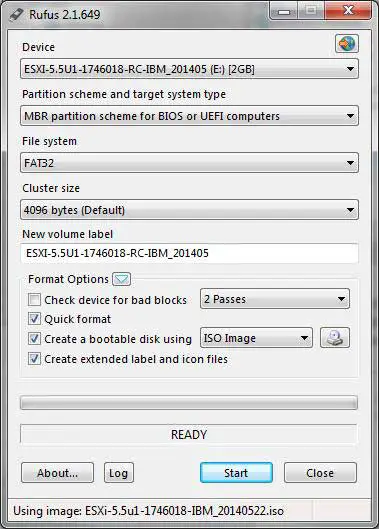如果你自認為是一位電腦高手,很可能遇到過需要從非硬碟源頭開機的情況。這可能是為了恢復系統或安裝新的作業系統所必需的。
傳統上,人們依賴於光碟或DVD來協助開機過程。通過使用ISO檔案和光碟/DVD燒錄軟體,他們可以創建可開機的磁片,其中包含從ISO檔案中提取的所有必要檔案。值得注意的是,將ISO檔案燒錄到實體磁片上並不是使用它的唯一選項。各種第三方程式,如WinRAR,允許您將檔案直接解壓縮到硬碟上。
然而,可能會有這樣的情況,即您需要開機的電腦缺乏光碟/DVD驅動器,或者您沒有可用於燒錄ISO的軟體或空白磁片。
在這種情況下,大多數新款電腦以及許多舊款電腦都提供了從USB裝置(如閃存隨身碟)開機的彈性。這使您只需將ISO檔案複製到閃存隨身碟上,然後將其插入電腦以開始開機過程。
但是,有一個注意事項:在使用此方法之前,必須將USB隨身碟製作成可開機的狀態。
快閃磁碟機是什麼?
可啟動的閃存驅動器,也被稱為可啟動的USB驅動器,是一種攜帶式儲存設備(通常是USB隨身碟或閃存盤),其中包含一個作業系統或可啟動軟體。它允許您從閃存驅動器而不是電腦內置硬碟啟動或「開機」電腦。
創建可啟動的閃存驅動器涉及將作業系統或可啟動軟體的必要檔案和組件複製到USB驅動器上。這個過程通常用於安裝或修復作業系統、運行診斷工具或執行系統恢復任務。可啟動的閃存驅動器在處理可能沒有運作作業系統的電腦或需要在多台電腦上工作而不在其內部硬碟上安裝任何東西時尤其有用。
要使用可啟動的閃存驅動器,通常將其插入電腦的USB埠,然後重新啟動或開機電腦。大多數電腦都設定為按照特定的順序檢查可啟動設備,例如首先檢查USB埠,然後是光學驅動器,最後是內部硬碟。如果檢測到可啟動的閃存驅動器,電腦將從閃存驅動器加載作業系統或軟體,使您能夠執行所需的任務。
需要注意的是,創建可啟動的閃存驅動器需要特定的知識和工具,這取決於您想要製作為可啟動的作業系統或軟體。各種軟體工具,例如Rufus、UNetbootin或Windows和macOS等作業系統提供的內建工具,可以協助創建可啟動的閃存驅動器。
如何使用Rufus建立可開機的usb快閃磁碟機?
Rufus 是一款免費實用程序,可以使 USB 閃存驅動器可啟動,讓您可以從該閃存驅動器啟動電腦,就像它是可啟動 CD 或 DVD 一樣。
Rufus 可與 Windows、Linux 和其他可以從 ISO 文件啟動的操作系統一起使用。您所需要做的就是將 USB 驅動器插入您的電腦,並將 ISO 文件存放在您可以訪問的電腦上。運行 Rufus 可執行文件,您將能夠根據您嘗試啟動的電腦類型自定義設置。
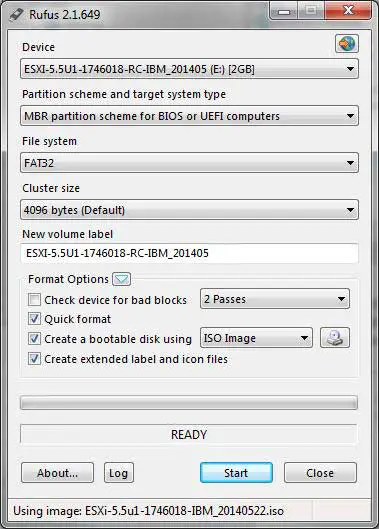
第一部分是設備,它應該會自動找到您的 USB 驅動器。如果您有多個,您可以從下拉列表中選擇它。分區方案將根據您啟動的電腦而有所不同,但對於許多應用程序來說,第一個選項應該有效。
您還可以更改 USB 驅動器格式化的文件系統以及簇大小。它會根據 ISO 文件的名稱創建卷標,但您可以根據需要更改它。確保選中“創建可啟動磁盤使用”框,然後單擊 CD 圖標瀏覽到您的 ISO 文件。
當您完成所有設置後,單擊“開始”按鈕並觀察狀態欄,直到完成。它可能會說完成,也可能不會說完成,我們已經看到了這兩種情況。
現在,您可以將新創建的可啟動 USB 閃存驅動器帶到您正在使用的電腦上並試用。請記住,您可能必須進入電腦的 BIOS 才能更改啟動順序或允許 USB 啟動。您可以從他們的網站下載 Rufus並親自嘗試。